A. Tổng quan
WireGuard là giải pháp VPN miễn phí, mã nguồn mở được phát triển nhằm thay thế giải pháp IPSec . WireGuard được phát triển như là module của Kernel với mục tiêu kế thừa các tính năng sẵn có của Kernel Linux , từ đó tối ưu hiệu năng giải pháp. Hiện nay giải pháp WireGuard đang dần trở nên phổ biến. Và đặc biệt hơn, WireGuard đã chính thức được phát hành cùng Kernel version 5.6 vào tháng 3 năm 2020, tức tất cả phiên bản, distro Linux sử dụng Kernel từ verion 5.6 trở đi sẽ có sẵn giải pháp WireGuard . WireGuard sử dụng các giao thức mã hóa và các thuật toán để bảo vệ dữ liệu. Ban đầu, WireGuard được phát triển dành cho Linux . Hiện nay, nó đã phổ biến trên Windows, macOS, BSD, iOS và Android .Điều kiện máy chủ cần đáp ứng :
- Cài đặt Docker trên Ubuntu
- Cài đặt Docker Compose trên Ubuntu 22.04.
B. Cài đặt Wireguard
Bước 1: Tạo một docker-compose file
Đầu tiên, các bạn tạo một thư mục /opt/wireguard-server và file docker-compose.yaml mới trong thư mục này.Đàm Trung Kiên
mkdir /opt/wireguard-servervim /opt/wireguard-server/docker-compose.yaml
version: "2.1"services:wireguard:image: linuxserver/wireguardcontainer_name: wireguardcap_add:- NET_ADMIN- SYS_MODULEenvironment:- PUID=1001- PGID=1002- TZ=Aisa/Ho_Chi_Minh-SERVERURL=IP_SERVER #optional- SERVERPORT=51820 #optional-PEERS=4#optional # Bạn điền số lượng client cần kết nối- PEERDNS=auto #optional- INTERNAL_SUBNET=10.10.100.0 #optionalvolumes:- /opt/wireguard-server/config:/config- /lib/modules:/lib/modulesports:- 51820:51820/udpsysctls:- net.ipv4.conf.all.src_valid_mark=1restart: unless-stopped- SERVERURL : Bạn điền IP Server
- SERVERPORT : Số máy client bạn muốn kết nối.
Bước 2: Thiết lập WireGuard Server
Chúng ta khởi động bằng command sau:Đàm Trung Kiên
cd /opt/wireguard-serverdocker-compose up -d
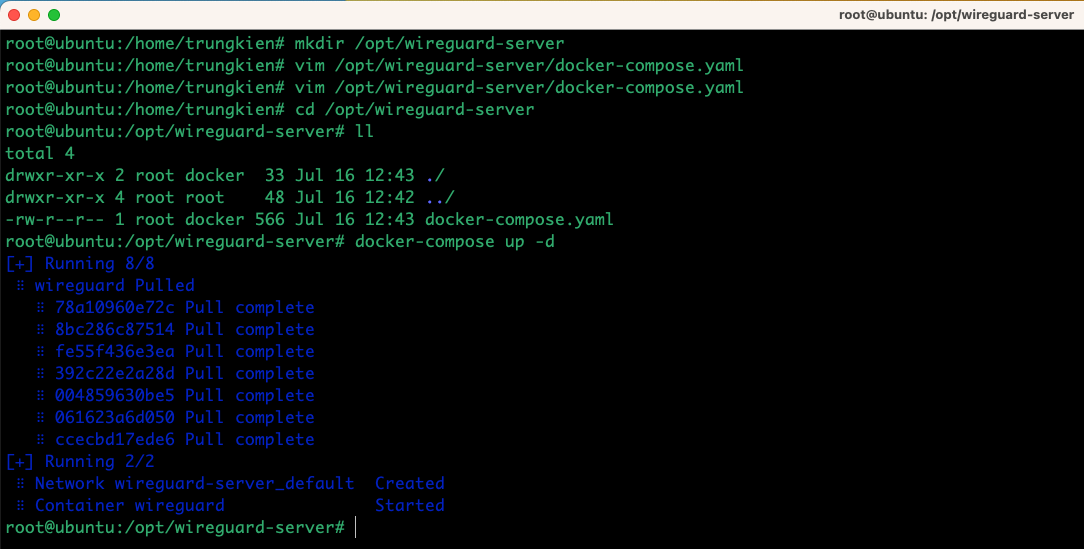
Thêm nhiều config cho client
Nếu bạn cần điều chỉnh lại số lượng config cho client, bạn chỉ cần điều chỉnh lại thông số Peer trong file docker-compose.yaml tại đường dẫn: /opt/wireguard-server 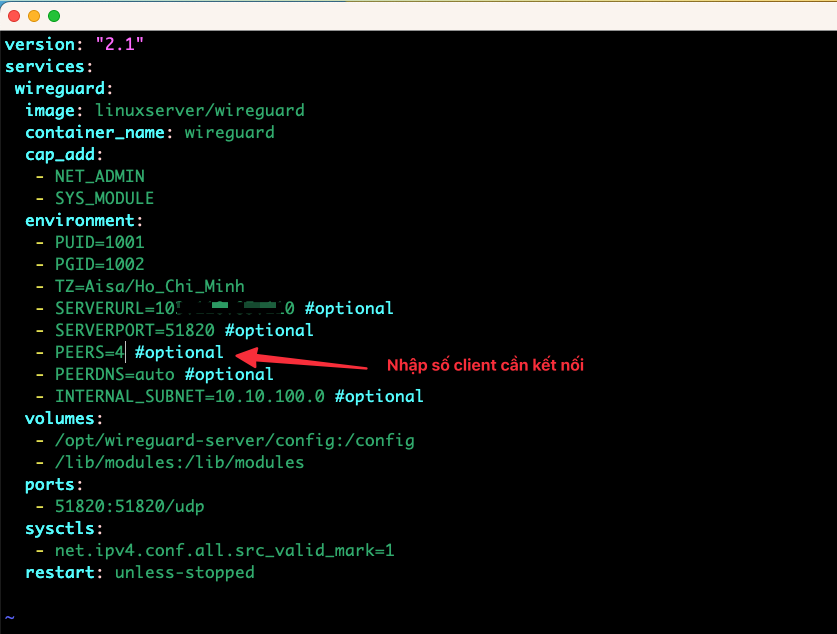
Đàm Trung Kiên
docker-compose up -d --force-recreate
C. Thiết lập Wireguard đến client
- Trên PC
Đàm Trung Kiên
cd /opt/wireguard-server/config/
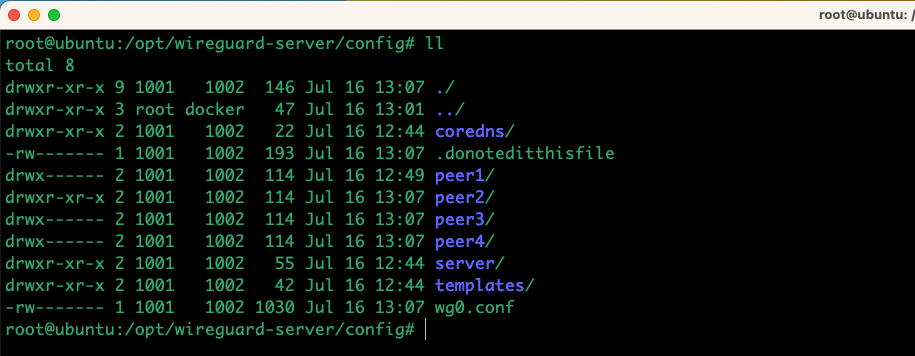
Đàm Trung Kiên
vim /opt/wireguard-server/config/peer1/peer1.conf
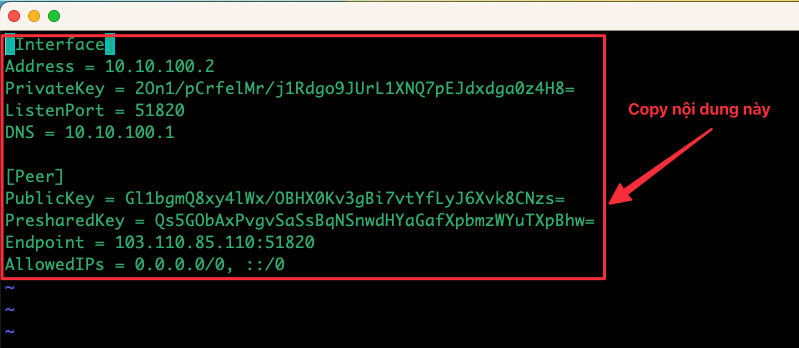
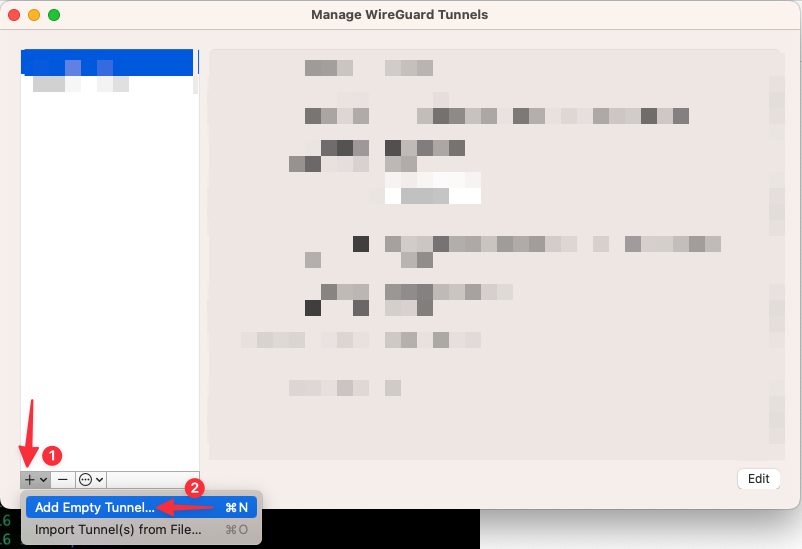
- Trên Mobile
Đàm Trung Kiên
docker exec -it wireguard /app/show-peer 2 #### Bạn thay 2 bằng số Peer mình mình muốn.
Thêm đánh giá post

